はじめに
色々とラズパイ関連でスクリーンショットが必要だったので、撮れるようにしました。
作業は1つなので多分忘れないと思うけど、一応メモ。
PrintScreenで撮影できた
スマホ片手にインストール画面を撮影していたのが、アホらしいですね。
PrintScreenで全画面のみではありますが撮影できました。
クリック1つで「home/pi」に画像が保存されます。
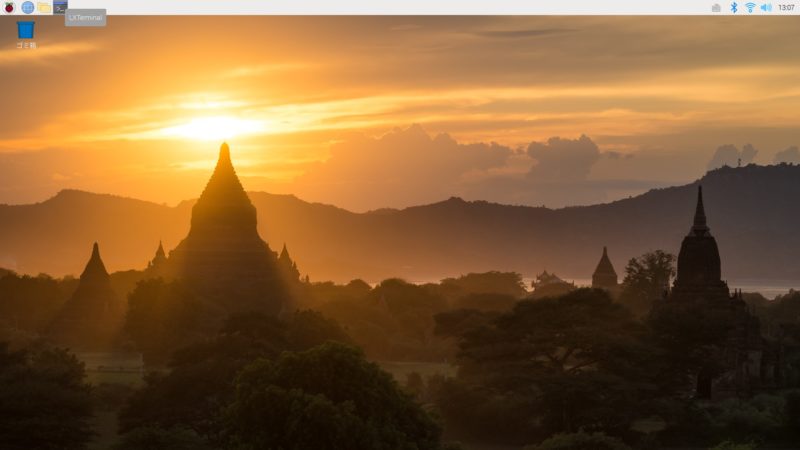
GUIで簡単操作できるアプリをインストールする
PrintScreenで撮影すれば大体の要件は満たすような気もしますが、一応GUIのアプリをインストールします。
LXTerminalを開いて次のコマンドを入力するだけです。
sudo apt-get install kde-spectacle
次の画像のような感じで入力してエンター。
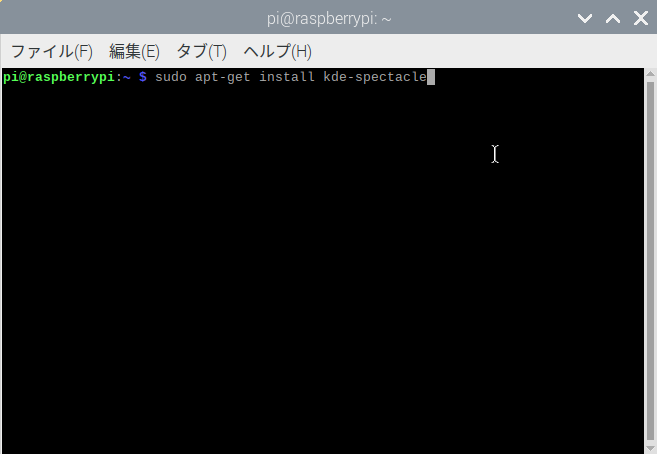
しばらくすると容量について確認があるので「y」を入力してインストールを行います。
インストールが完了するとスタート画面のアクセサリに「Spectacle」というものが追加されます。
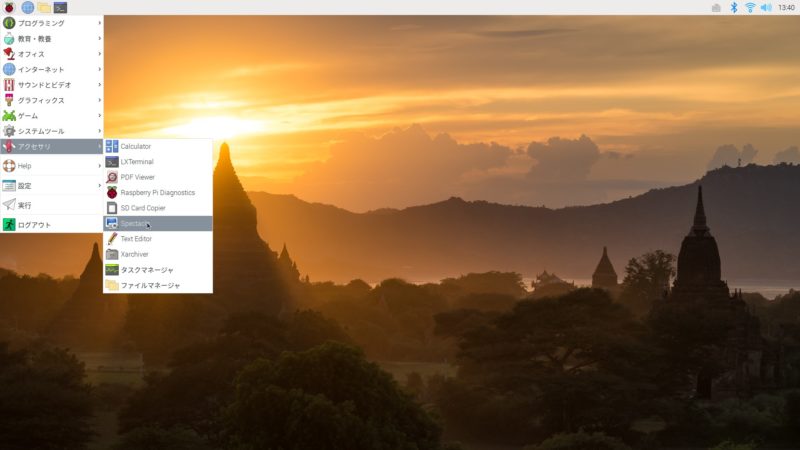
機能としては、「全画面撮影」「ウィンドウ撮影」などの撮影対象に加えて「撮影のディレイ」「マウスポインタの有無」などのオプションも選択できてそこそこ便利です。
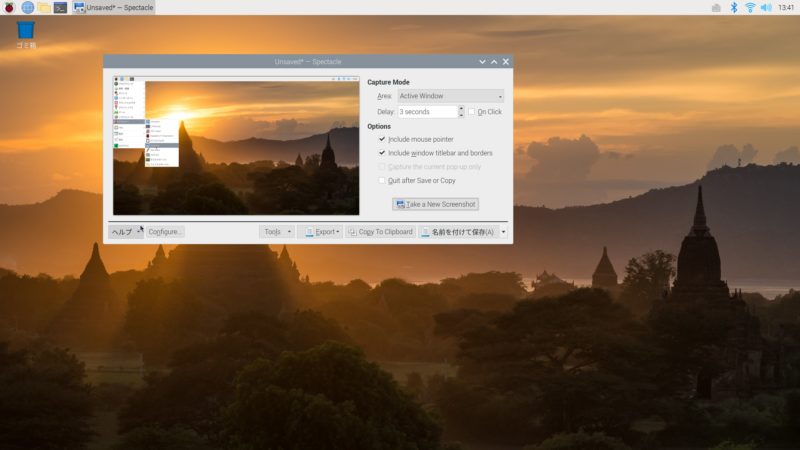
最後に
コマンドで撮影できるようにする方法もあるみたいですが、このアプリで十分かなと思ってます。
必要だったらまたインストールします。
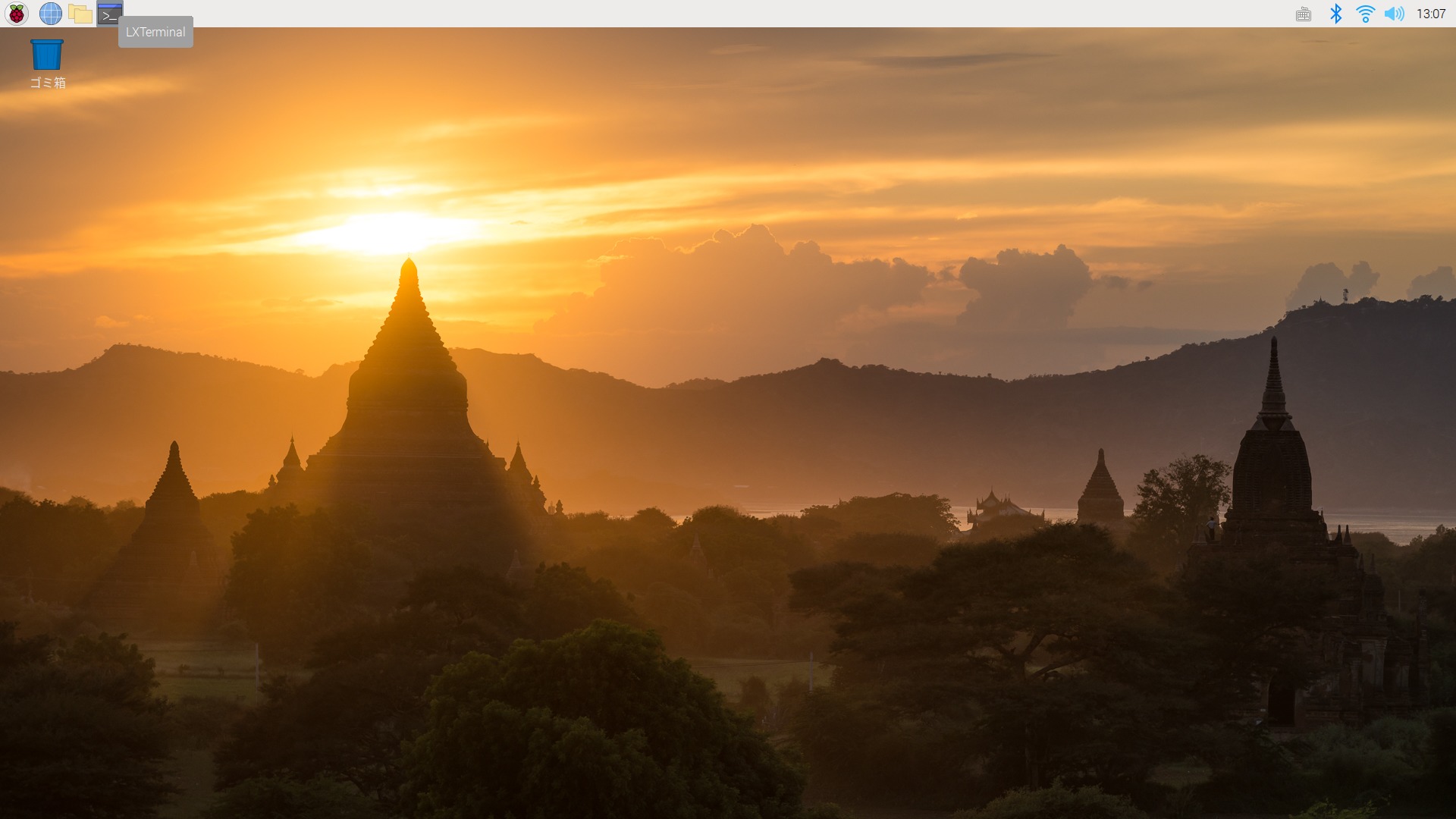


コメント